Как играть в майнкрафт по radmin vpn

Как играть в Minecraft по Radmin VPN
Играть в Minecraft по сети — это отличная возможность для пользователей объединиться и исследовать миры, создавать строения и решать задачи вместе. Однако для того чтобы сыграть с друзьями, особенно если они находятся в разных частях мира, потребуется настроить виртуальную локальную сеть. Одним из популярных решений для этого является использование программы Radmin VPN. В данной статье подробно рассмотрено, как играть в Minecraft по Radmin VPN, а также как настроить все необходимые параметры для оптимальной игры.
Что такое Radmin VPN и как он работает
Radmin VPN — это бесплатное приложение, которое позволяет создать виртуальную локальную сеть через интернет. Это дает возможность пользователям подключаться к серверу, будто они находятся в одной локальной сети, независимо от физического местоположения. Программа часто используется для организации многопользовательских сессий в различных играх, включая Minecraft.
Radmin VPN создает защищенное соединение между компьютерами и имитирует локальную сеть, позволяя игрокам подключаться друг к другу без необходимости в физическом подключении через маршрутизатор или кабель. Основное преимущество этого метода — легкость настройки и отсутствие необходимости в сложной конфигурации.
Как настроить Radmin VPN для игры в Minecraft
Шаг 1: Скачивание и установка Radmin VPN
Для начала необходимо скачать программу с официального сайта Radmin VPN и установить ее на все устройства, которые будут участвовать в игре. Установка достаточно простая и не требует дополнительных настроек.
-
Перейдите на официальный сайт Radmin VPN.
-
Скачайте установочный файл для вашей операционной системы.
-
Запустите установочный файл и следуйте инструкциям на экране.
После завершения установки нужно запустить программу.
Шаг 2: Создание сети в Radmin VPN
Для того чтобы подключиться к друзьям, нужно создать виртуальную сеть:
-
Запустите Radmin VPN.
-
Нажмите кнопку "Создать сеть" (Create Network).
-
Придумайте уникальное название для сети и установите пароль, если это необходимо.
-
Подтвердите создание сети.
Теперь все пользователи, которые захотят присоединиться к этой сети, должны будут ввести ее название и пароль, если он был установлен.
Шаг 3: Подключение к сети
Другие игроки, чтобы подключиться к созданной сети, должны выполнить следующие шаги:
-
Запустите Radmin VPN.
-
Нажмите кнопку "Присоединиться к сети" (Join Network).
-
Введите название сети и пароль (если он был установлен).
-
Подключитесь к сети.
После успешного подключения все игроки окажутся в одной виртуальной сети и смогут обмениваться данными как если бы они находились в одной локальной сети.
Шаг 4: Настройка Minecraft для игры по Radmin VPN
Теперь, когда все игроки подключены к одной виртуальной сети, можно перейти к настройке Minecraft:
-
Откройте Minecraft на компьютере, который будет хостить игру (сервером).
-
Перейдите в раздел "Сетевой игровой режим" (Multiplayer).
-
Нажмите "Добавить сервер" (Add Server).
-
В поле "Адрес сервера" введите IP-адрес, который был присвоен вашему компьютеру в Radmin VPN.
-
Нажмите "Готово" (Done) и войдите на сервер.
Игроки, которые подключились к вашей сети через Radmin VPN, смогут найти ваш сервер в списке доступных и подключиться к нему.
Шаг 5: Присоединение к серверу
Чтобы присоединиться к серверу, остальным игрокам нужно выполнить следующие шаги:
-
Откройте Minecraft.
-
Перейдите в раздел "Сетевой игровой режим" (Multiplayer).
-
Найдите ваш сервер в списке и выберите его.
-
Нажмите "Подключиться" (Join Server).
После этого все игроки смогут наслаждаться игрой вместе, находясь в одной виртуальной сети, благодаря Radmin VPN.
Преимущества использования Radmin VPN для игры в Minecraft
Использование Radmin VPN для игры в Minecraft имеет несколько ключевых преимуществ:
-
Простота настройки. Программа не требует сложной настройки маршрутизаторов или использования дополнительных сетевых сервисов.
-
Скорость и стабильность соединения. Radmin VPN предлагает стабильное соединение с минимальной задержкой, что важно для игр в реальном времени.
-
Безопасность. Программа использует шифрование данных, что делает игру безопасной и защищенной от внешних угроз.
-
Поддержка множества игр. Radmin VPN можно использовать не только для Minecraft, но и для других многопользовательских игр.
Потенциальные проблемы и их решение
Хотя использование Radmin VPN является достаточно удобным и безопасным способом для игры в Minecraft, иногда могут возникать проблемы, связанные с сетью или соединением. Вот несколько распространенных проблем и способов их решения:
Проблема 1: Проблемы с подключением к серверу
Если игроки не могут подключиться к серверу, возможно, это связано с неправильными настройками сети или ошибками в конфигурации. Чтобы решить эту проблему:
-
Убедитесь, что все игроки подключены к одной сети в Radmin VPN.
-
Проверьте, правильно ли введен IP-адрес сервера.
-
Попробуйте перезапустить Radmin VPN и Minecraft.
Проблема 2: Задержка (лаг)
Если в процессе игры наблюдается высокая задержка или лаги, стоит проверить следующее:
-
Убедитесь, что интернет-соединение стабильно и не перегружено другими активными приложениями.
-
Попробуйте изменить сервер на другой, чтобы проверить скорость соединения.
-
Проверьте настройки фаервола, так как он может блокировать соединение.
FAQ
Как узнать свой IP-адрес в Radmin VPN для подключения к серверу Minecraft?
IP-адрес можно узнать, выбрав свою сеть в Radmin VPN. Он будет отображаться в главном окне программы рядом с названием сети.
Нужно ли настраивать порты для использования Radmin VPN в Minecraft?
Для игры в Minecraft через Radmin VPN обычно не требуется настраивать порты, так как программа автоматически создает нужные соединения. Однако, если возникают проблемы, стоит проверить настройки фаервола.
Можно ли играть в Minecraft по Radmin VPN без создания сервера?
Да, можно подключаться к серверу, созданному другим игроком, если он предоставляет вам доступ. Однако для полноценной игры в Minecraft необходимо, чтобы хотя бы один из игроков был хостом.
Как улучшить стабильность игры при использовании Radmin VPN?
Для улучшения стабильности можно попробовать выбрать более стабильный сервер, уменьшить количество программ, использующих интернет, или настроить приоритет подключения в операционной системе.
Как много людей могут играть по Radmin VPN?
Radmin VPN поддерживает подключение до 100 человек в одной сети, что делает его удобным для организации крупных игровых сессий в Minecraft.
Таким образом, настройка Radmin VPN для игры в Minecraft — это простой и эффективный способ создать виртуальную сеть для игры с друзьями. Следуя этим шагам, можно быстро организовать многопользовательскую игру без необходимости в сложных настройках.
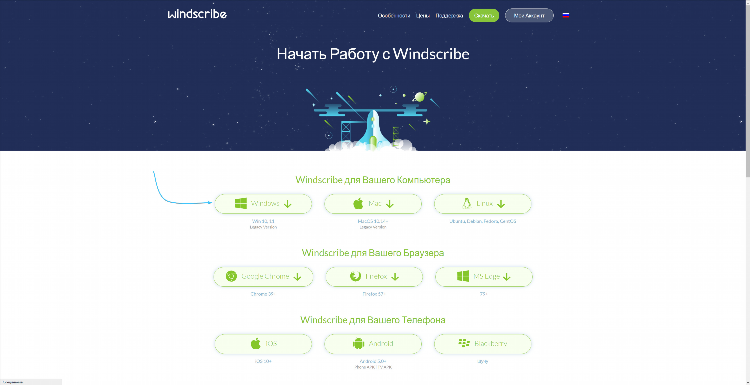
Скачать windscribe vpn для пк
Блокировки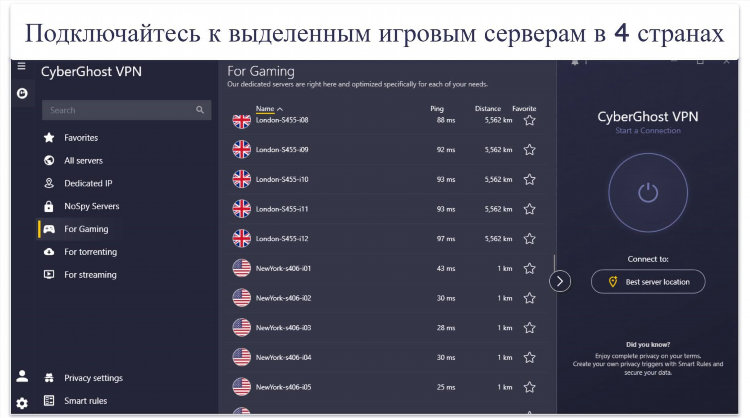
Vpn для андроид рейтинг
Безопасность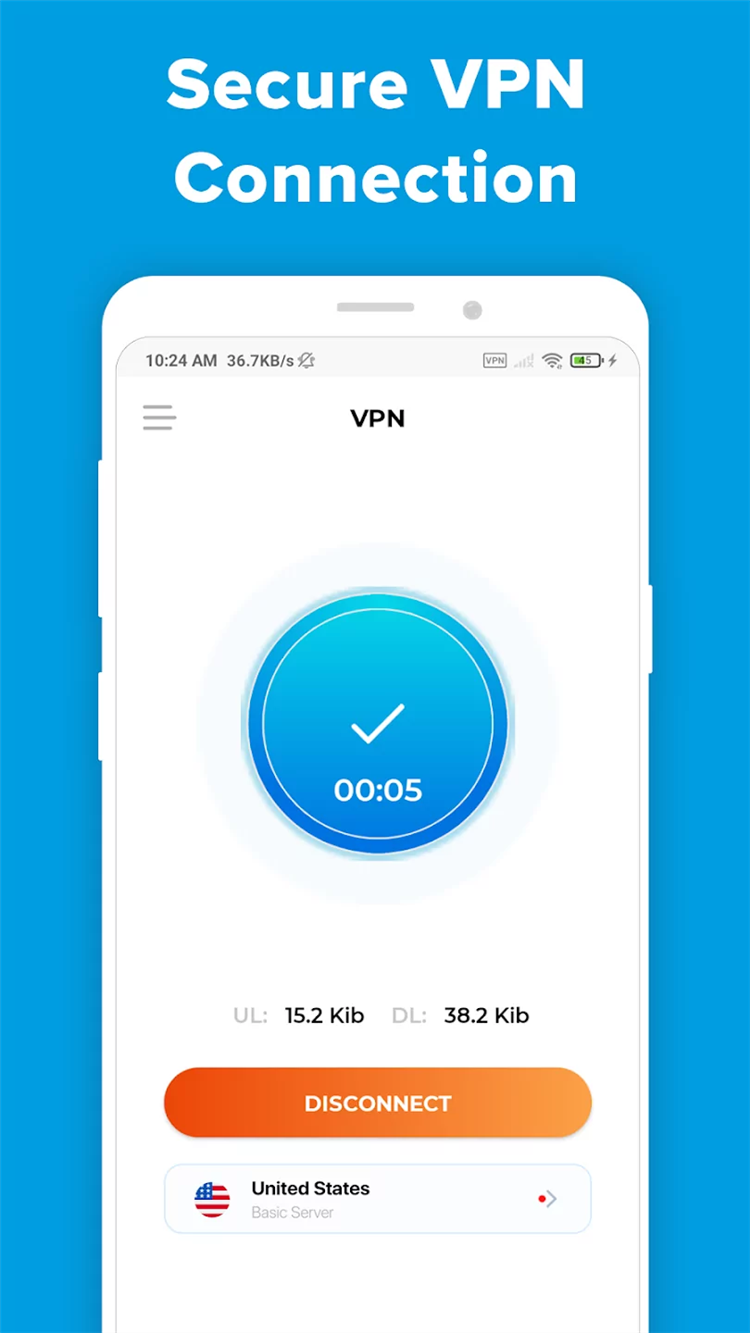
Скачать супер впн для андроид
Без Логов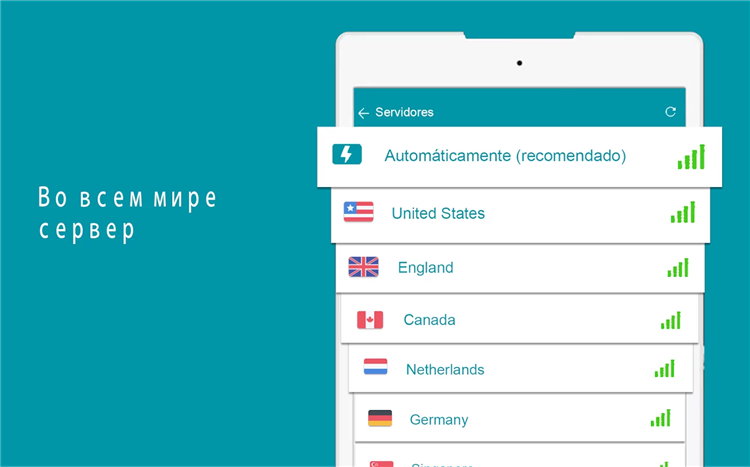
Скачать тхундер впн
Spotify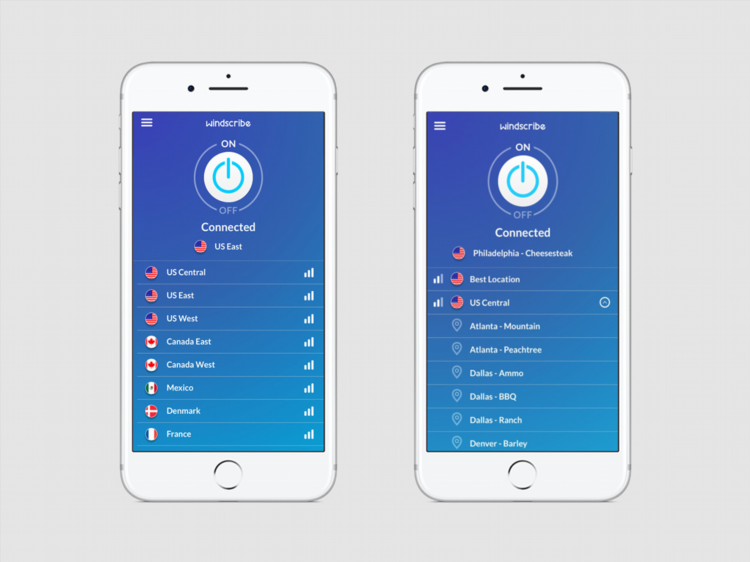
Впн какой страны лучше
ТуризмИнформация
Посетители, находящиеся в группе Гости, не могут оставлять комментарии к данной публикации.


